
下載app免費領取會員


1.開要向其應用顏色填充的機械視圖。
2.單擊“分析”選項卡→“顏色填充”面板→ (風管圖例)。
(風管圖例)。
3.將光標移到繪圖區域中(該區域將改為顯示顏色填充圖例的預覽)。
4.單擊將該圖例放置在視圖中。在“選擇顏色方案”對話框中,選擇“風管顏色填充-流量”作為“顏色方案”,然后單擊“確定”。

5.選擇視圖中的圖例,然后單擊“修改|風管顏色填充圖例”選項卡→“方案”面板→ (編輯方案)。
(編輯方案)。
6.在“編輯顏色填充”對話框中,從“顏色”下拉列表中選擇顏色圖例的屬性,然后選擇下列選項之一。
按值。將每種顏色應用于您選擇的屬性的各個實例。
按范圍。將屬性值劃分到各個范圍。通過從表中選擇范圍并單擊“拆分”,可以添加范圍。拆分后,各個范圍將得到進一步分割。

7.單擊“確定”。
風管將填充上顏色,具體顏色取決于選定的屬性。對于帶有接頭的風管管段,顏色填充將應用到管段的各個部分。
Revit中文網作為國內知名BIM軟件培訓交流平臺,幾十萬Revit軟件愛好者和你一起學習Revit,不僅僅為廣大用戶提供相關BIM軟件下載與相關行業資訊,同時也有部分網絡培訓與在線培訓,歡迎廣大用戶咨詢。
網校包含各類BIM課程320余套,各類學習資源270余種,是目前國內BIM類網校中課程最有深度、涵蓋性最廣、資源最為齊全的網校。網校課程包含Revit、Dynamo、Lumion、Navisworks、Civil 3D等幾十種BIM相關軟件的教學課程,專業涵蓋土建、機電、裝飾、市政、后期、開發等多個領域。
需要更多BIM考試教程或BIM視頻教程,可以咨詢客服獲得更多免費Revit教學視頻。
本文版權歸腿腿教學網及原創作者所有,未經授權,謝絕轉載。

上一篇:Revit技巧 | CAD繪圖技巧大全!快速提高繪圖速度(5)
下一篇:Revit技巧 | CAD繪圖技巧大全!快速提高繪圖速度(4)


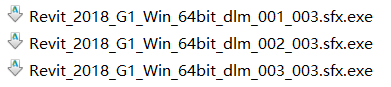


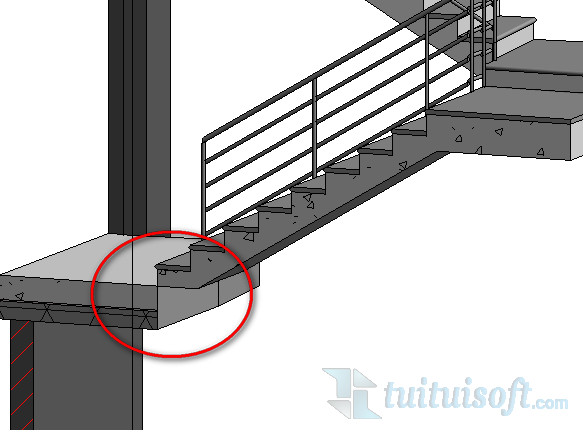
推薦專題
- revit2026與Revit LT2026功能區別比較
- Revit 2026安裝系統要求(高性能配置)
- Revit 2026安裝系統要求(性價比配置)
- Revit 2026安裝系統要求(最低要求:入門級配置)
- 人工智能浪潮席卷工業領域,當AI算法深度賦能機電一體化設計時,將會碰撞出怎樣的創新火花?
- 各地BIM審查政策陸續推出,如何提高BIM審查效率,解決報建交付難題?
- 城市生命線|地下管網數字化建模
- Revit技巧 | Revit粘貼功能無法與當前所選標高對齊
- Revit技巧 | Revit項目中導入樣板文件的方法
- Revit技巧 | revit風管繪制教程:關于在Revit中如何設置標準的矩形風管邊長規格
















































